域名原先在 he.net 解析的,今天看到国内的 CloudXNS 也支持了CAA解析,所以又从 he.net 解析到了 CloudXNS 。下边贴出方法步骤!
第一步
获取域名的 CAA 信息,点击 Generate CAA Record
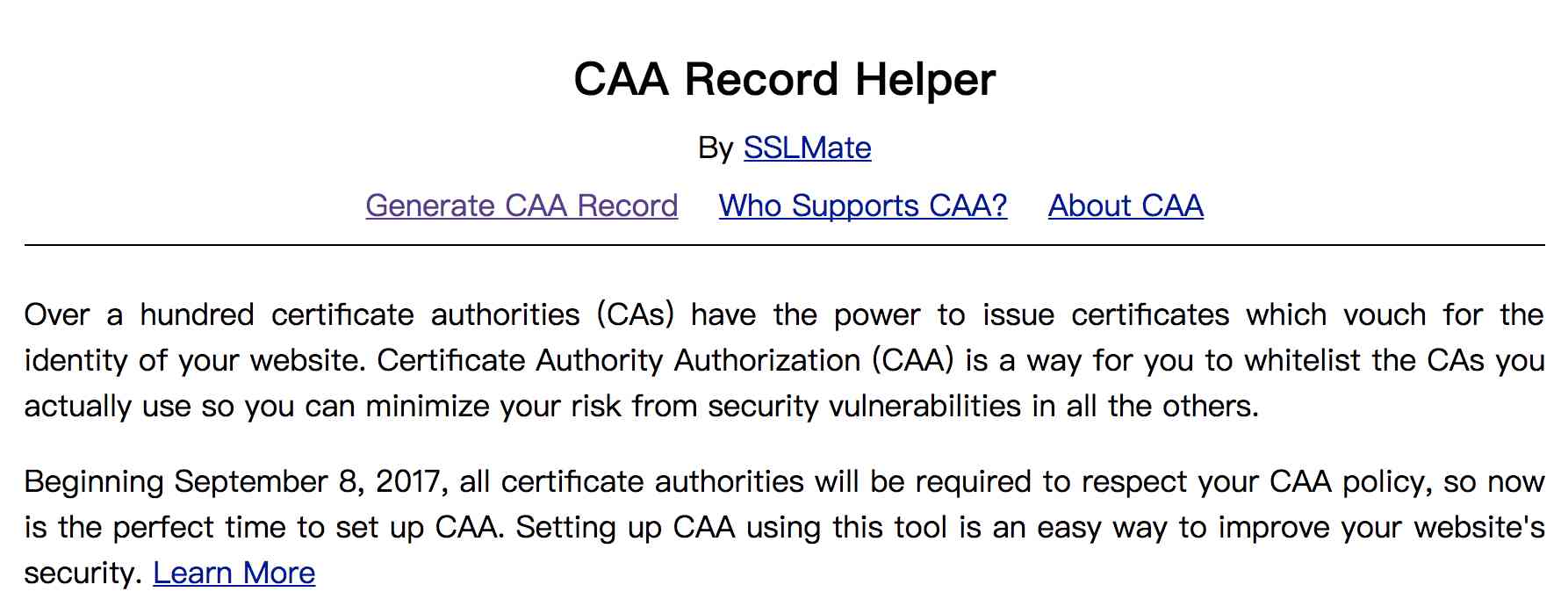
第二步
在第一项 Enter Your Domain Name 下的 Domain name 输入自己的域名,然后点击 Auto-Generate Policy
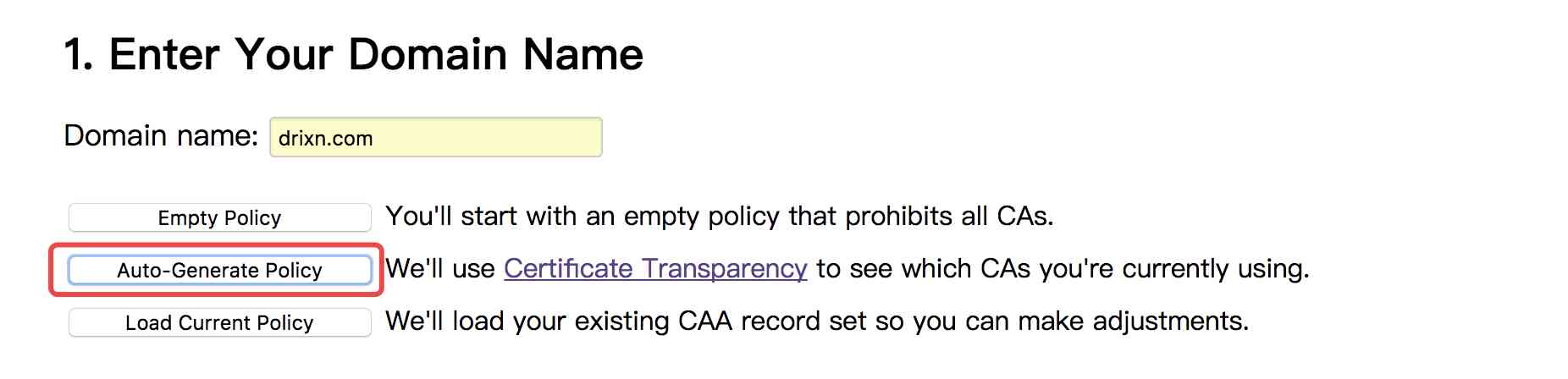
第三项
在第三项 Incident Reporting (Optional) 下的 Email address or URL: 输入自己的邮箱,这步是可选项。
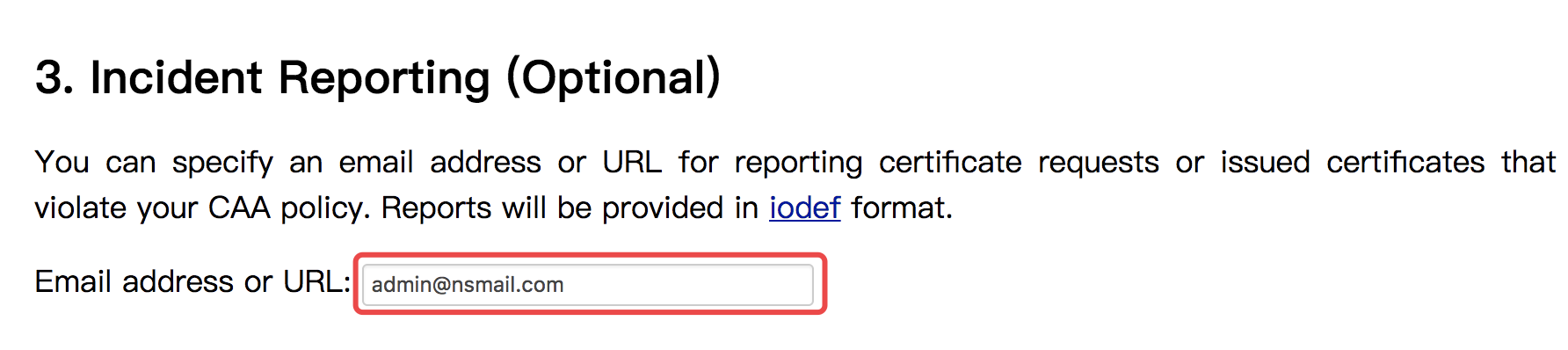
第四步
在第四项 Publish Your CAA Policy 下的 Generic 就能看见自己域名的 CAA 信息。
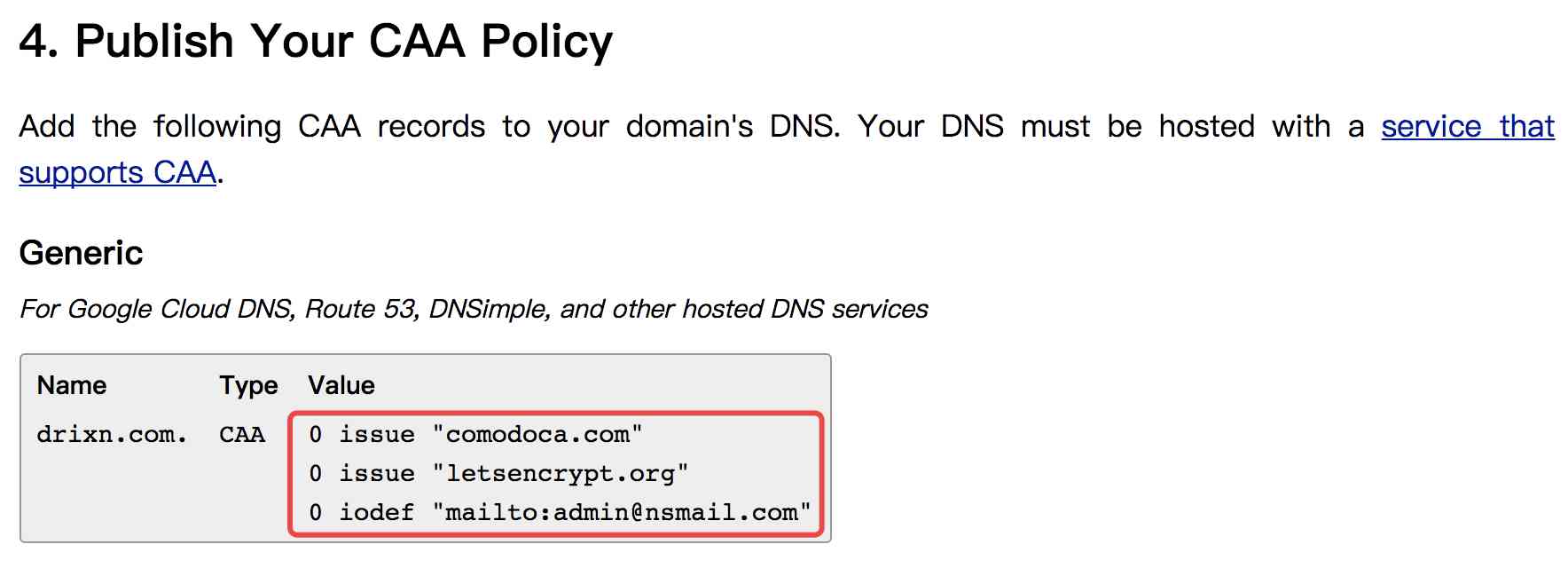
第五步
添加解析,登录 CloudXNS 选择要添加记录的域名,在域名下添加 CAA 解析。
第六步
点击 添加记录 ,然后 主机记录 根据你的域名填写,记录类型 选择 CAA , 记录值 填写你第四步获取到的记录信息。在这里需要注意的是,CloudXNS 添加 CAA 记录 value 为不包含|、""、\、<>、中文字符的字符串.
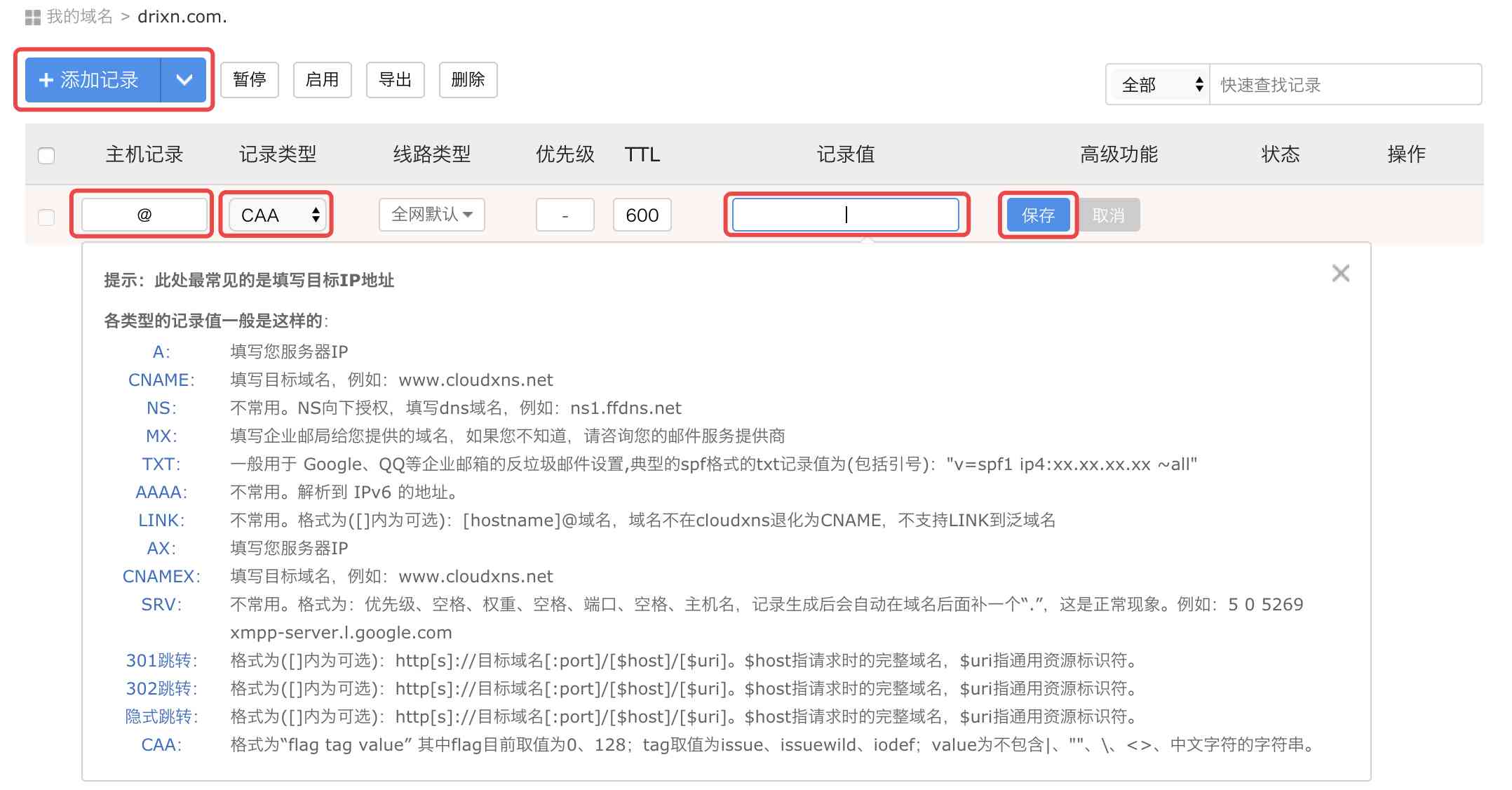
第七步
添加完成,等待记录生效
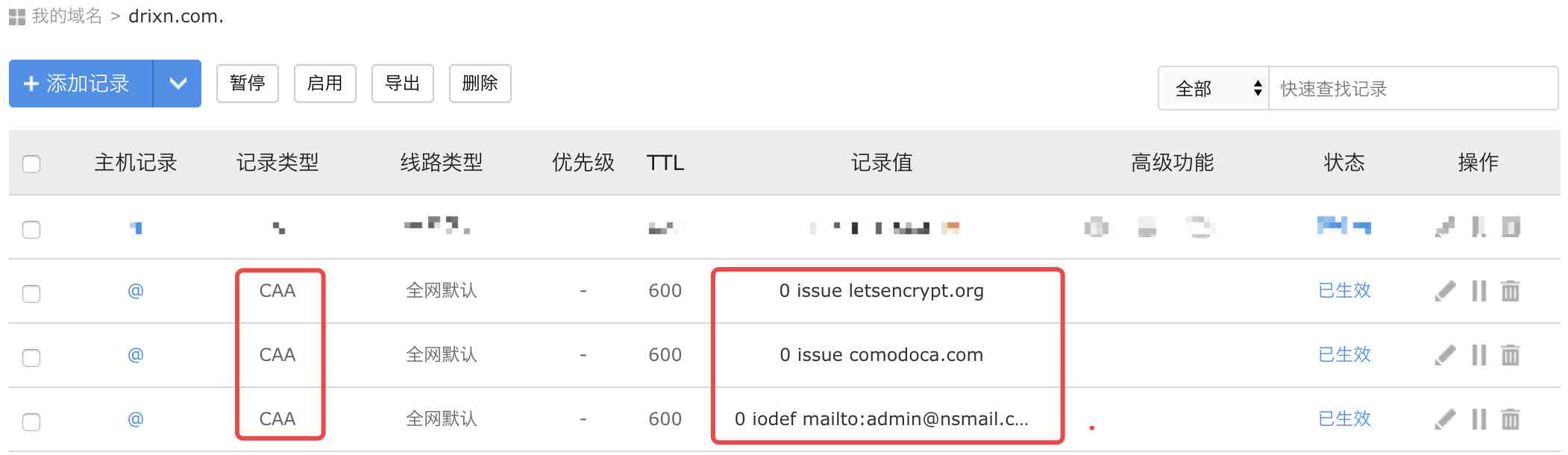
第八步
使用 dig 命令查看是否解析成功
1 |
$ dig drixn.com type257 |
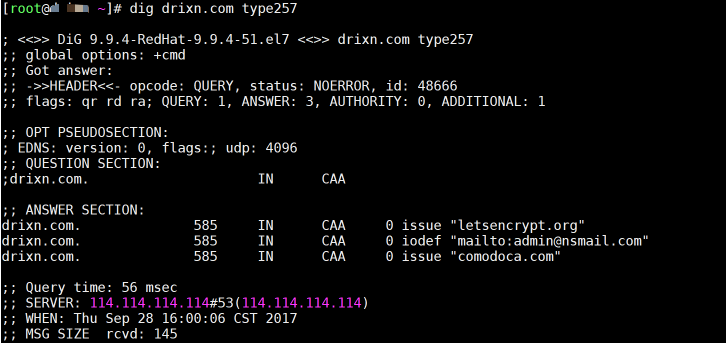
或者点击Qualys SSL Labs’s SSL Server Test前往,然后输入你的域名检测。在结果中寻找如下图红框所示信息,则证明添加成功并解析成功。再下拉即可查看 CAA 记录的具体信息。
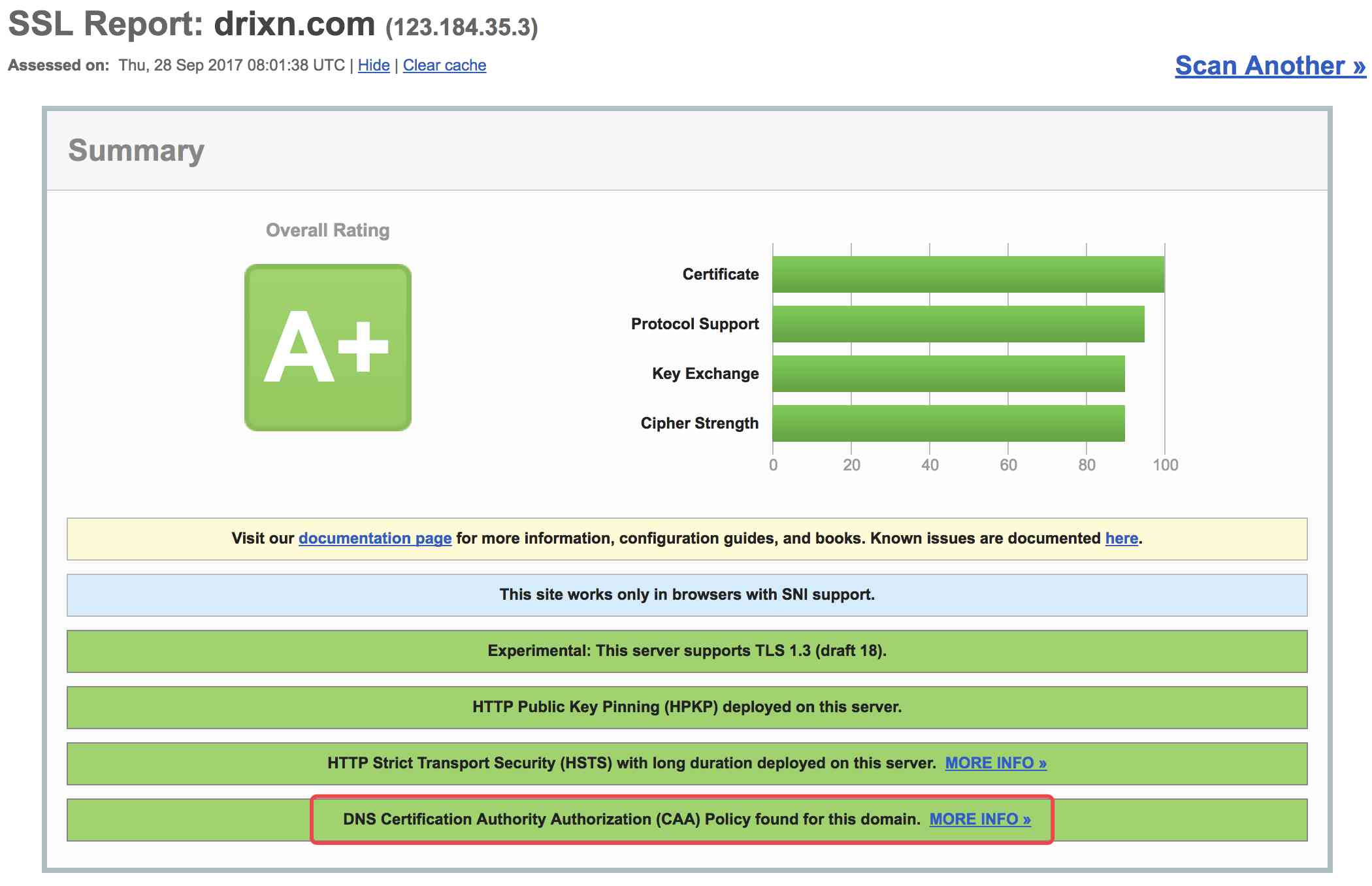

© 版权声明
文章版权归作者所有,未经允许请勿转载。
THE END






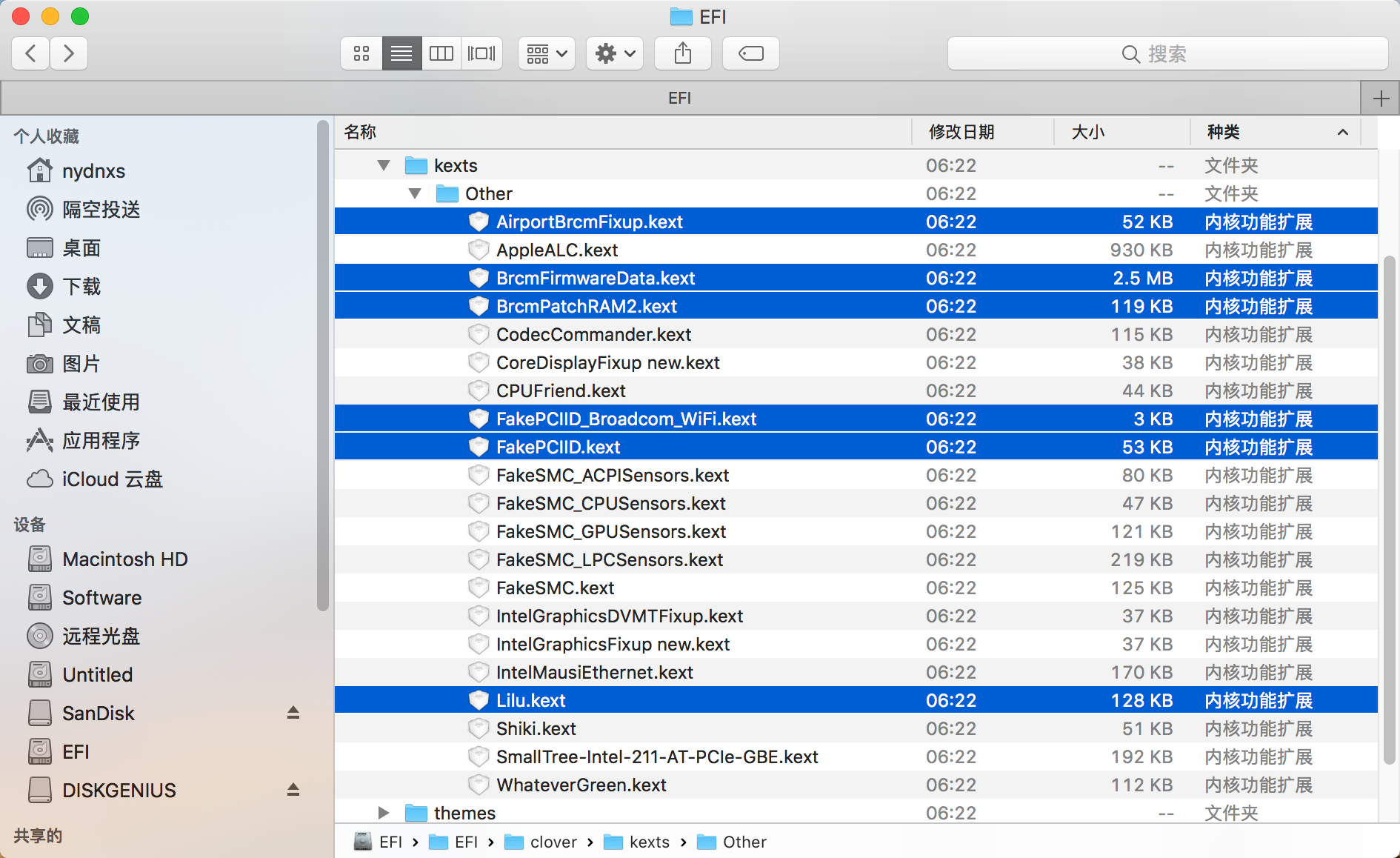

暂无评论内容